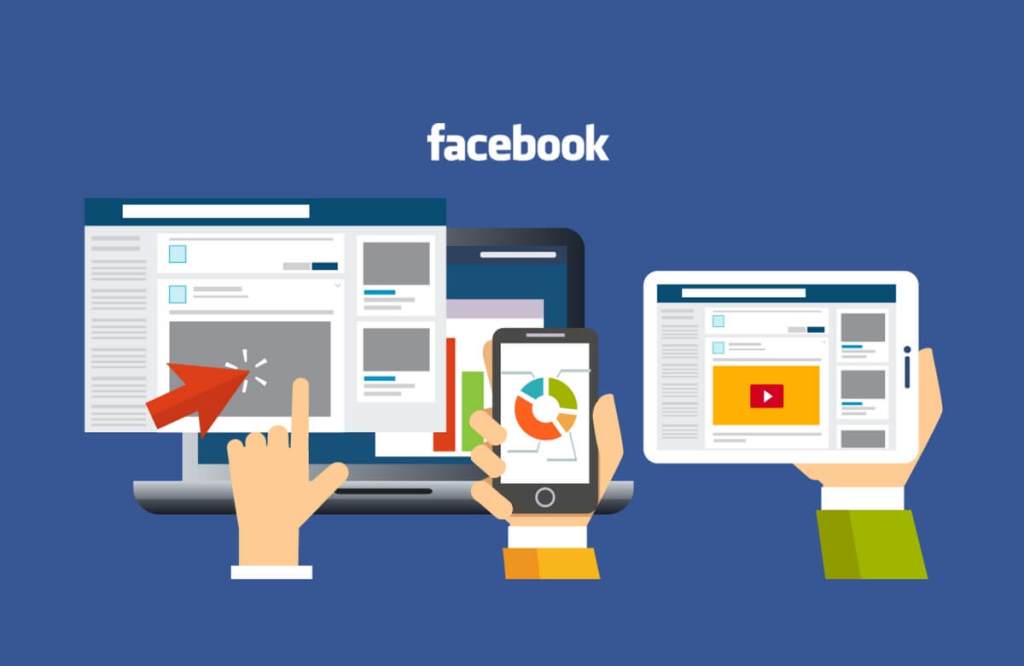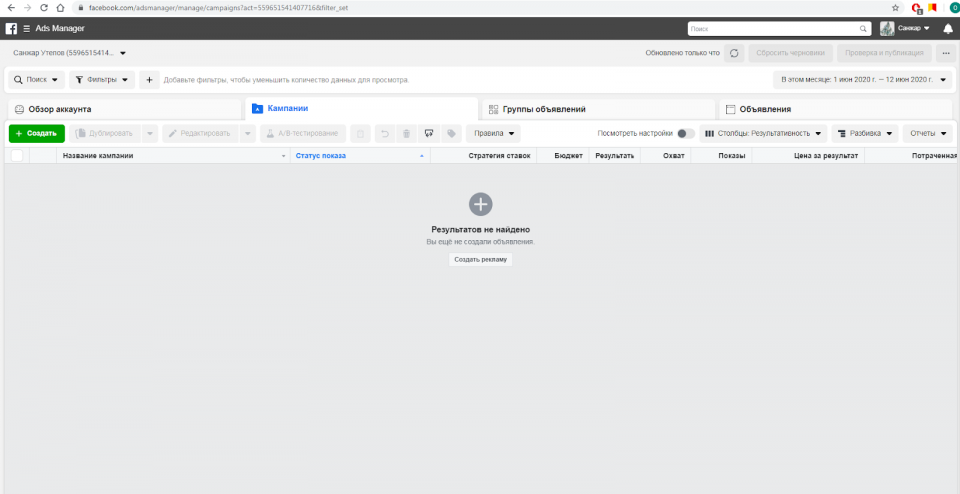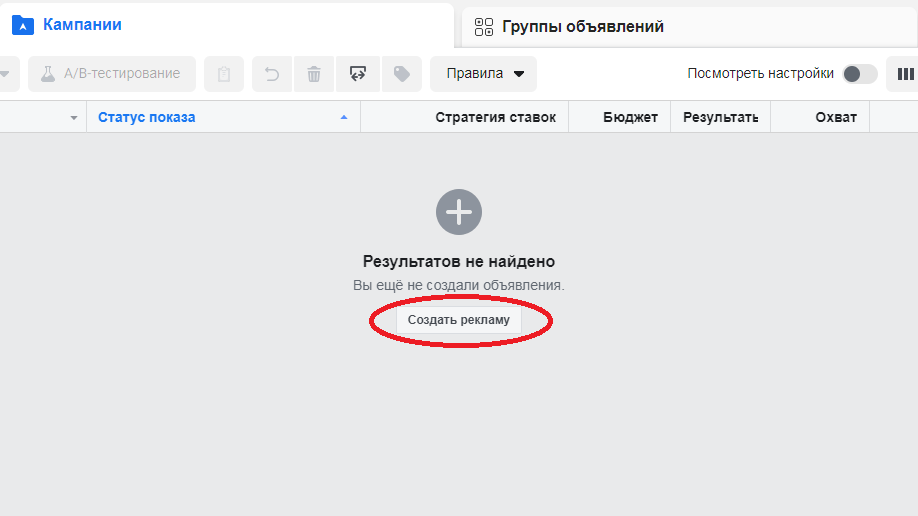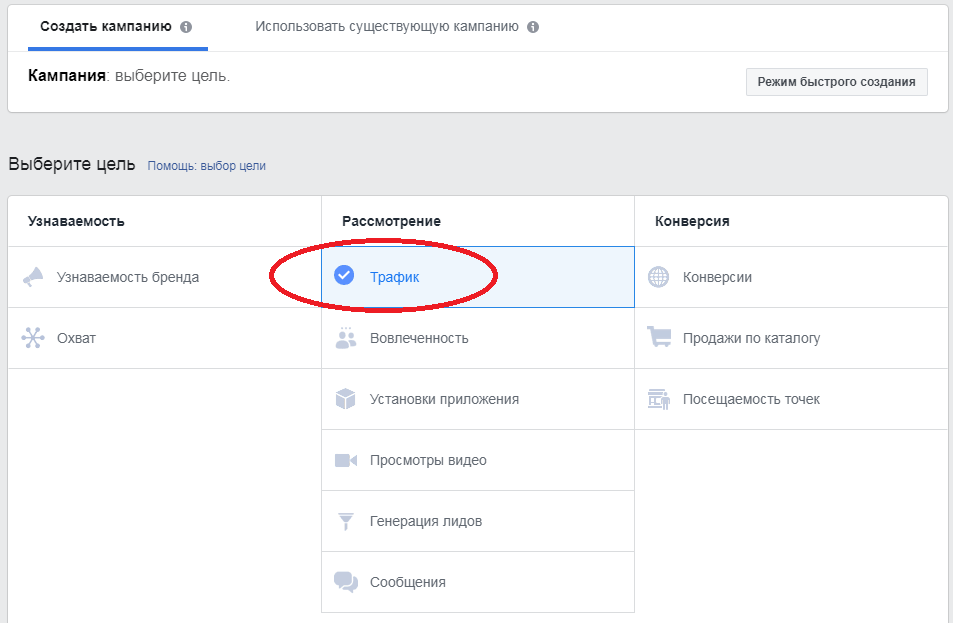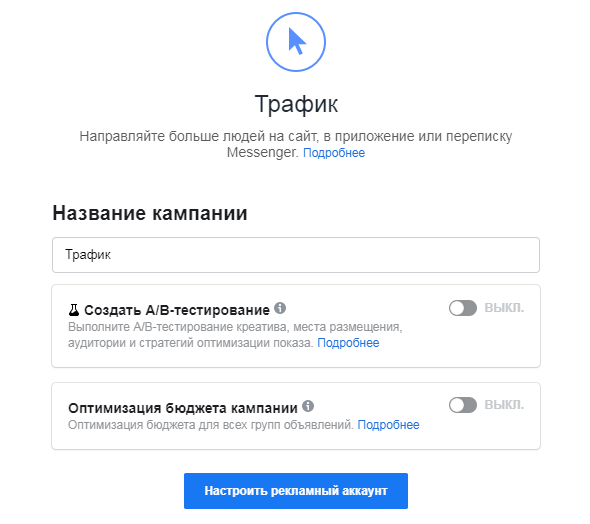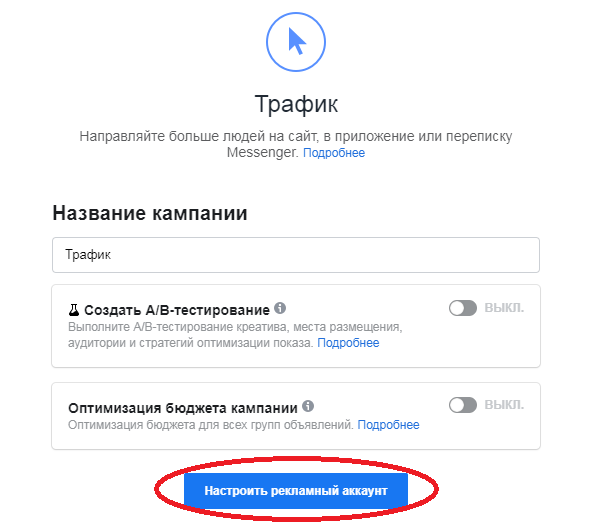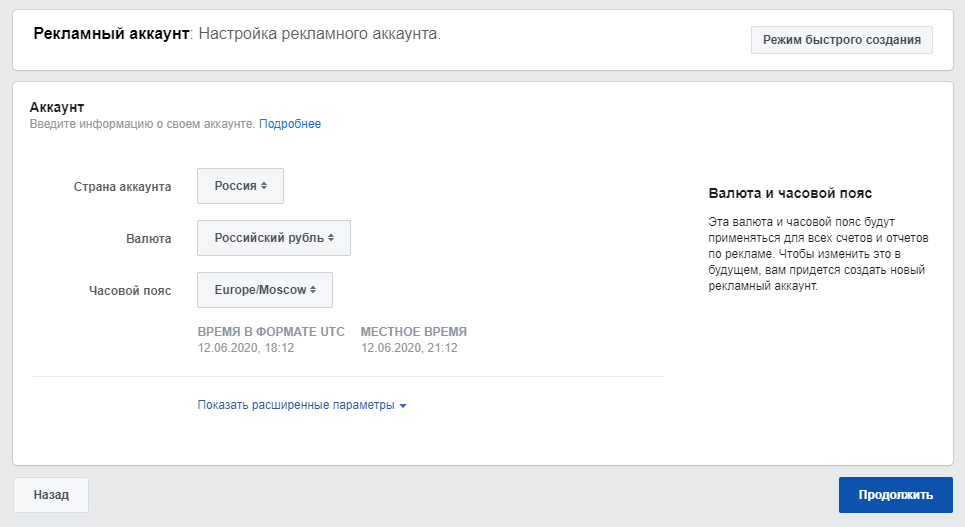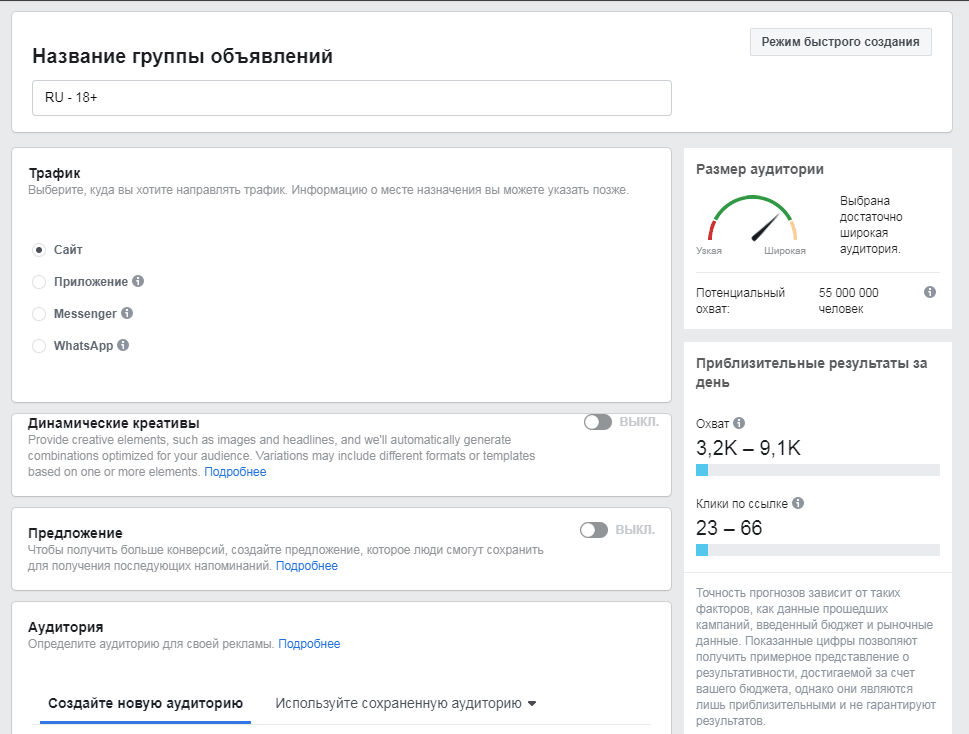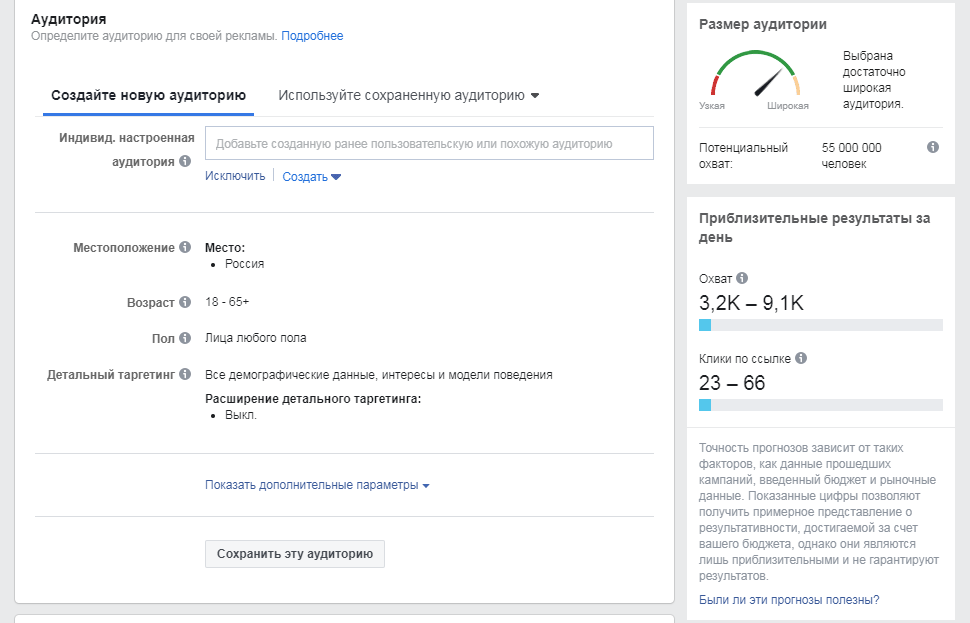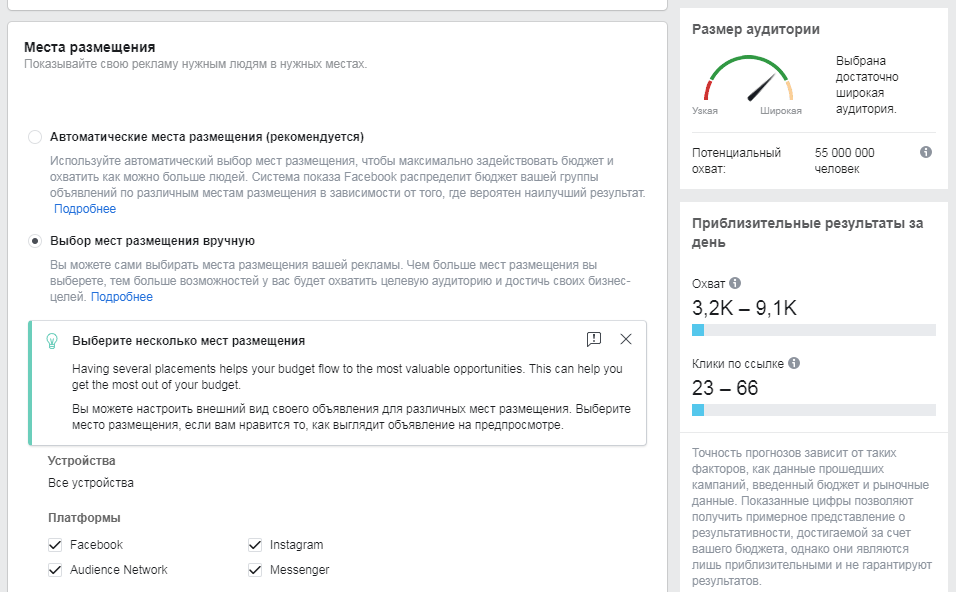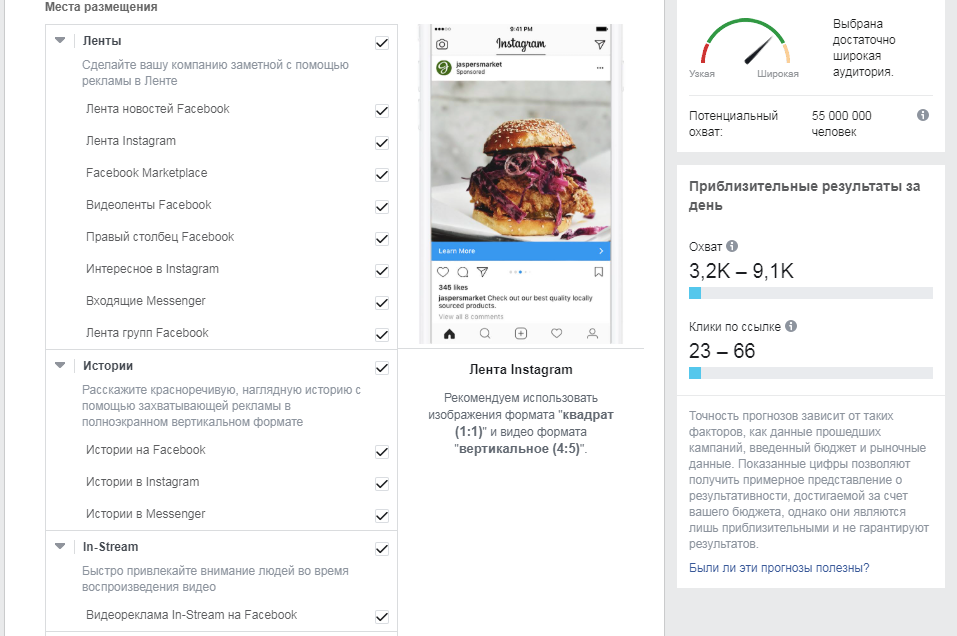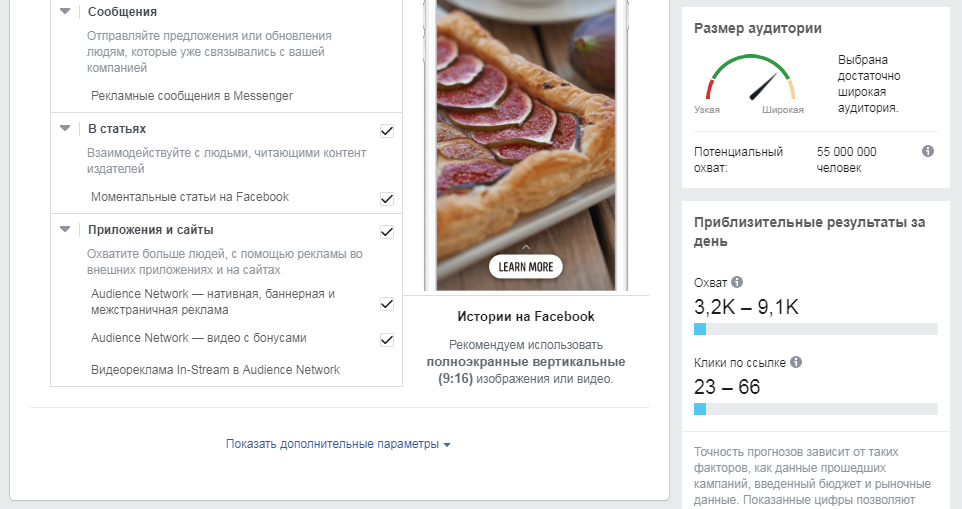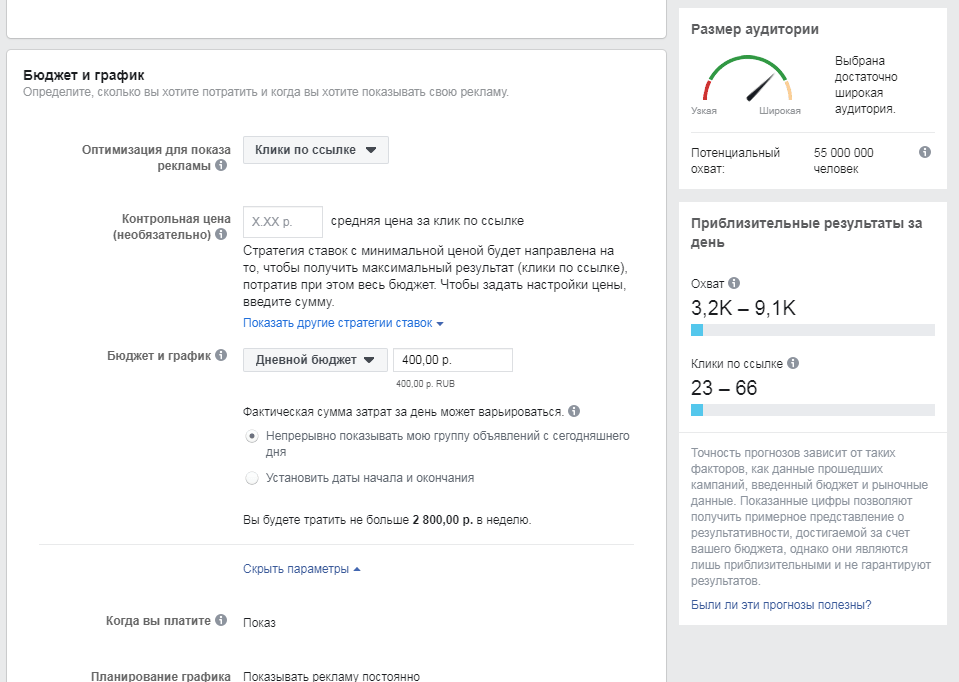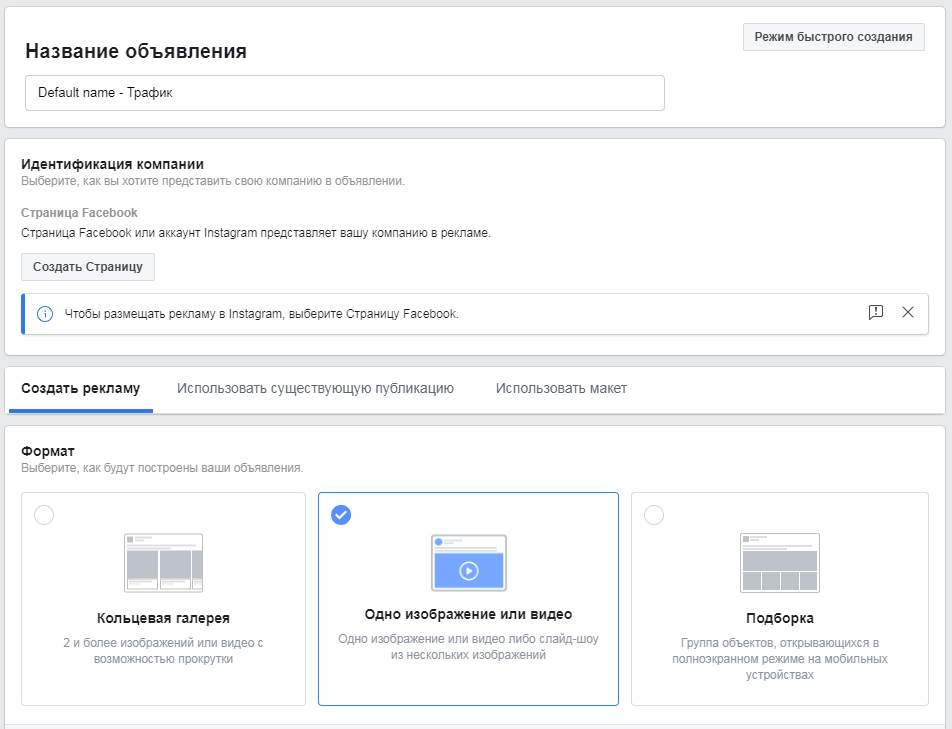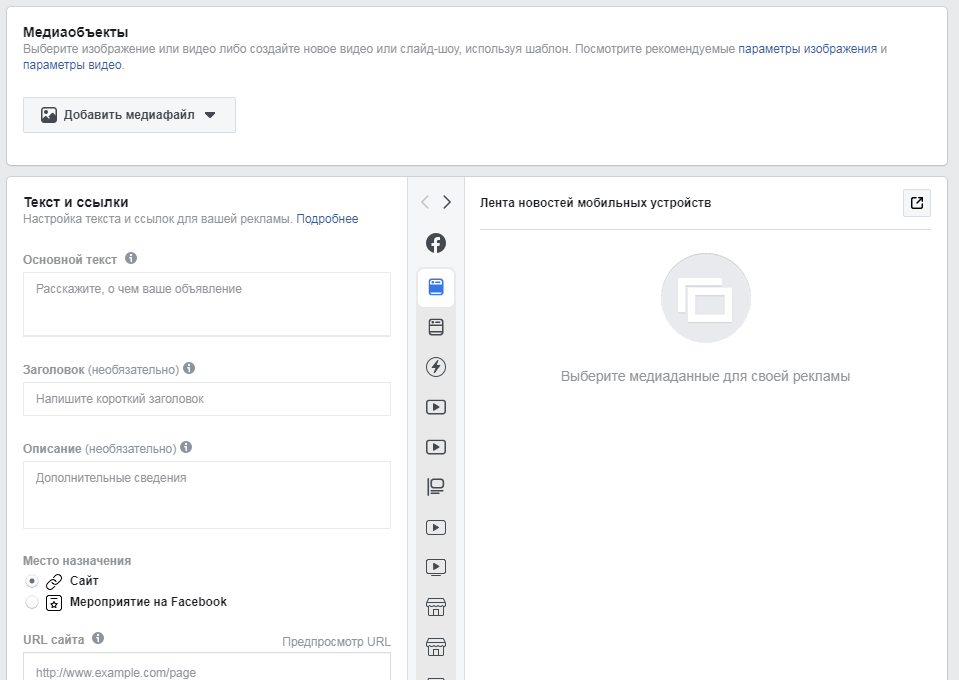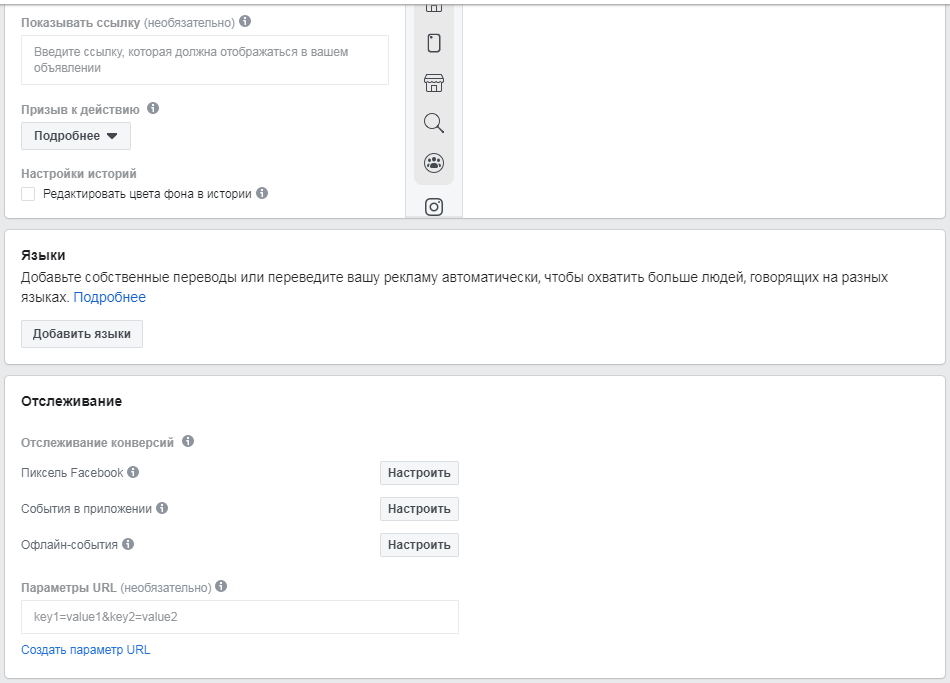Размещаем И Продвигаем Рекламу Сайта Знакомств На Facebook: Пошаговая Инструкция
Социальная сеть Facebook может по праву называться «культовой». Количество пользователей в России, ежемесячно посещающих данный ресурс достигло 25 миллионов человек.
Facebook отлично адаптирован для рекламодателей, несмотря на то, что многие критики указывают на непростой процесс размещения рекламы на данной платформе. На самом деле это не совсем так: процесс запуска рекламного объявления на ФБ многоуровневый, затратный по времени, но довольно логичный и достаточно простой.
Востребованность рекламы на Facebook обусловлена, кроме всего прочего возрастной категорией пользователей социальной сети. Основная масса завсегдатаев ФБ относится к платежеспособной части населения. Анализирую актуальность размещения рекламного объявления сайта знакомств на данной платформе, можно прийти к выводу, что социальная сеть Facebook отлично подходит для продвижения данного сайта.
Учитывая стабильные показатели посещений данной платформы, приходим к выводу, что данная социальная сеть отлично подходит для продвижения сайта знакомств, запуск рекламы которого мы рассмотрим в данной статье.
Особенности рекламной деятельности при продвижении сайта знакомств на платформе Facebook
Перед началом создания рекламы сайта знакомств в социальной сети Facebook необходимо усвоить следующие основные требования к данной тематике:
- Реклама сайта знакомств не должна содержать сексуального подтекста.
- Для запуска рекламы сайта знакомств необходимо получить письменное разрешение от Facebook на разрешение данной деятельности.
- При создании рекламы сайта знакомств, необходимо следовать специальным инструкциям в ходе создания аудитории (подробнее рассмотрим данную процедуру в процессе описания последовательности создания рекламной кампании).
Первый пункт – из числа относительно новых правил на ФБ, которые позволяют системе блокировать всё, что касается темы секса, будь то изображение, или тематический текст.
Что касается второго пункта, то необходимо знать, что к запуску рекламы знакомств необходимо подготовится заблаговременно – за месяц. Для получения разрешения работать в области службы знакомств, вам необходимо обратиться к вашему представителю ФБ, если у вас такого нет, то заполните специальную форму по ссылке facebook.com/help. Помните, заявка может находиться на рассмотрении до тридцати дней.
Рассмотрев особенности рекламы сайта знакомств, переходим к процессу подготовки нашего сайта знакомств и аккаунта ФБ к созданию рекламы.
Установка пикселя Facebook
Пиксель Facebook — это специальный инструмент, который необходимо установить на наш сайт перед тем, как создать его рекламу на соответствующей платформе. Данный инструмент позволяет отслеживать и оптимизировать конверсии, получать данные о посетителях сайта, анализировать аудиторию на основе этих данных. Одним словом, пиксель ФБ – отличный инструмент обратной связи, использование которого поможет проводить работу над ошибками в ходе нашей рекламной деятельности.
Физически пиксель Facebook представляет собой фрагмент кода, закрепляемый в шапке нашего сайта.
Для установки пикселя воспользуйтесь Пошаговым руководством по установке пикселя Facebook https://www.facebook.com/business/learn/lessons/tips-to-create-and-install-facebook-pixel.
После завершения установки пикселя, переходим к процессу непосредственного создания рекламы сайта знакомств на ФБ.
Создание рекламы на Facebook
Действие № 1. Войдём в рекламный менеджер Facebook
Для того, чтобы приступить к созданию рекламы сайта знакомств на ФБ, воспользуйтесь ссылкой для перехода в меню рекламного менеджера Facebook, который называется ADS Manager:
https://www.facebook.com/ads/manager/
Существует второй способ перехода в меню рекламного менеджера, для его реализации вам необходимо зайти в личный профиль на Facebook, в верхней строке найти значок «СОЗДАТЬ», кликнуть по нему, откроется вкладка (см. рисунок 1), в которой вам необходимо выбрать пункт «РЕКЛАМА».
В результате выполнения любого из двух вышеперечисленных действий вы окажетесь в меню рекламного менеджера ФБ
Действие № 2. Переход в меню создания рекламы
Если вы ещё не создавали рекламу на ФБ, то увидите на экране запись «РЕЗУЛЬТАТОВ НЕ НАЙДЕНО». Кликаете по значку «СОЗДАТЬ РЕКЛАМУ»
Действие № 3. Определение цели вашей рекламы
В открывшемся окне вам предлагают выбрать цель. В нашем случае мы преследуем цель привлечения на наш сайт знакомств максимально большого количества людей. Для реализации данной цели в меню рекламного менеджера ФБ имеется значок «ТРАФИК». Нажимаем на него.
В графе ниже надписи «НАЗВАНИЕ КАМПАНИИ» появится запись «ТРАФИК» в соответствии с выбранной нами целью.
Остановимся подробнее на цели рекламы. Мы не случайно выбрали «ТРАФИК» на начальном этапе продвижения рекламы на ФБ. В этой позиции мы будем оплачивать каждый клик по рекламе, за которым последует переход на сайт. Для раскрутки сайта знакомств данная цель вполне сгодится. Со временем, когда посещаемость сайта достигнет неплохих показателей, мы можем переходить на новый уровень, и выбрать в качестве цели «КОНВЕРСИЮ».
Оплата за конверсию в нашем случае будет назначаться за каждое действие на сайте, например за регистрацию нового пользователя. Именно это действие мы характеризуем как ценное, и готовы платить за него деньги.
Действие № 4. Настройка рекламного аккаунта.
В нижней части окна вы увидите значок «НАСТРОИТЬ РЕКЛАМНЫЙ АККАУНТ».
Данный значок появится в том случае, если вы заранее не настроили свой аккаунт ФБ в качестве бизнес-аккаунта. Предположим, что ранее вы этого не делали, и нажмём на значок «НАСТРОИТЬ РЕКЛАМНЫЙ АККАУНТ» (см. рисунок 6). Появится окно настройки рекламного аккаунта.
В окне настройки рекламного аккаунта, вам понадобится выбрать из всплывающего при клике списка страну аккаунта, используемую вами валюту и часовой пояс.
Действие № 5. Выбор ресурса, на котором будет транслироваться реклама
Далее вам предлагается выбрать ресурс, на который вы направляете рекламу. В нашем случае мы оставляем отметку в графе «САЙТ». Кроме того, есть функциональная возможность направлять трафик на «ПРИЛОЖЕНИЕ» или в «MESSENGER».
Действие № 6. Выбор места трансляции рекламы и настройка параметров целевой аудитории
Далее нам необходимо выбрать аудиторию, которой будет транслироваться наша реклама. Естественно, сайт знакомств – ресурс, предназначенный для публики, достигшей совершеннолетия. Исходя из этих размышлений в графе «НАЗВАНИЕ ГРУППЫ ОБЪЯВЛЕНИЯ» в верхней части страницы по умолчанию задано значение «RU – 18+» («RU» — Россия, страна, заданная при настройке рекламного аккаунта, «18+» заданный по умолчанию возраст) (см. рисунок 8).
Если мы хотим изменить аудиторию, воспользуемся вкладкой «СОЗДАЙТЕ НОВУЮ АУДИТОРИЮ».
В данном меню мы также можем задать место трансляции нашей рекламы с точностью до одного километра. Для сайта знакомств можно задать страну, или же определенный город – всё зависит от цели сайта.
Кроме того, вкладка позволяет задавать пол и возраст целевой аудитории.
Учитывая особенности создания рекламы сайта знакомств и необходимые требования данной тематики, нам необходимо настроить «ДЕТАЛЬНЫЙ ТАРГЕТИНГ», для чего справа от этой надписи нажимаем на текстовое поле и выбираем «СЕМЕЙНОЕ ПОЛОЖЕНИЕ» > «БЕЗ ПАРЫ» или «НЕ УКАЗАНО». После данного действия необходимо нажать «СУЗИТЬ АУДИТОРИЮ» под разделом «ДЕТАЛЬНЫЙ ТАРГЕТИНГ».
После выбора необходимых параметров нажимаем «СОХРАНИТЬ ЭТУ АУДИТОРИЮ».
В дополнительных параметрах вкладки доступна функция выбора языков. Данная функция актуальна для тех случаев, когда вы транслируете рекламу для аудитории, проживающей на определенной территории, где ваш язык не является основным. Вы указываете нужный вам язык в дополнительных настройках, и ФБ сам выбирает аудиторию, которая использует этот язык на заданной территории.
Действие № 7. Выбор платформ размещения
Хорошей новостью для рекламодателя будет тот факт, что созданная вами реклама будет размещена не только на ФБ, но и на других платформах, таких как Инстаграм, например.
Для выбора места размещения используется окно настройки «МЕСТА РАЗМЕЩЕНИЯ».
В меню есть возможность установки пункта «АВТОМАТИЧЕСКИЕ МЕСТА РАЗМЕЩЕНИЯ». Данный пункт является рекомендуемым, так как система сама определяет, как эффективно распределить бюджет, выделенный вами на рекламу.
Если вы выбираете пункт «ВЫБОР МЕСТ РАЗМЕЩЕНИЯ ВРУЧНУЮ», то у вас появится возможность более детальной настройки рекламы на каждой из платформ в отдельности.
При выборе мест размещения вручную, ставим галочки там, где бы мы хотели увидеть свою рекламу. Не забываем про бюджет, естественно. При необходимости, по каждому из пунктов ручной настройки можно найти информацию в интернете.
Действие № 8. Настройка бюджета и графика показа рекламы на ФБ
Исходя из той суммы, которую вы готовы потратить на рекламу, настраиваем бюджет и график показа рекламы на ФБ.
Для этого в меню рекламного менеджера ФБ есть окно настройки «БЮДЖЕТ И ГРАФИК» (см. рисунок 13). По умолчанию в графе «ОПТИМИЗАЦИЯ ДЛЯ ПОКАЗА РЕКЛАМЫ» установлена опция «КЛИКИ ПО ССЫЛКЕ». Таким образом, ваш бюджет будет расходоваться с каждым переходом пользователей ФБ на ваш сайт. Контрольную цену за каждый клик система установит автоматически. Реклама будет транслироваться до тех пор, пока не израсходуется бюджет, выделенный вами на рекламу.
«ДНЕВНОЙ БЮДЖЕТ» вы устанавливаете самостоятельно в графе «БЮДЖЕТ И ГРАФИК», для начала можно установить минимальный бюджет, его сумма соответствует номиналу одного доллара США. После наблюдения за результатом рекламы бюджет можно динамично увеличивать.
В данном меню вы можете установить границы показа рекламы по дням: «НЕПРЕРЫВНО ПОКАЗЫВАТЬ МОЮ ГРУППУ ОБЪЯВЛЕНИЙ С СЕГОДНЯШНЕГО ДНЯ» или «УСТАНОВИТЬ ДАТЫ НАЧАЛА И ОКОНЧАНИЯ». Данные установки вы рассматриваете, отталкиваясь от планирования вашей деятельности. Для сайта знакомств наиболее эффективным является непрерывный показ рекламы.
Действие № 9. Создание макета рекламы
Мы, наконец, переходим к созданию макета рекламы. С точки зрения маркетинга этот пункт наиболее важный. От того, насколько привлекательным будет ваш макет, зависит количество переходов на ваш сайт.
Меню создания макета рекламного объявления показано на рисунке.
В графе «НАЗВАНИЕ ОБЪЯВЛЕНИЯ» мы записываем заголовок нашей рекламы, увидев который, потенциальный посетитель нашего сайта принимает решение, кликать по объявлению или листать ленту дальше. От того, насколько креативно мы подойдем к созданию названия рекламного объявления, зависит успех рекламной кампании в целом.
Подпункт «ИДЕНТИФИКАЦИЯ КОМПАНИИ» позволяет выбрать ваш бизнес-аккаунт в Instagram или Facebook, от лица которого будет представлено объявление в ленте. Для того, чтобы ваша реклама появилась в сети Instagram, вам понадобится связать два аккаунта в этих социальных сетях.
Затем, во вкладке «СОЗДАТЬ РЕКЛАМУ» мы выбираем визуальный формат нашего будущего объявления. Это может быть готовое видео, или отдельная фотография, также популярен формат кольцевой галереи. Мы выберем вариант «ОДНО ИЗОБРАЖЕНИЕ ИЛИ ВИДЕО».
Кликаем значок «ОДНО ИЗОБРАЖЕНИЕ ИЛИ ВИДЕО». Открывается меню оформления рекламного объявления.
При выборе данного варианта мы можем воспользоваться авторским фото или изображением, позаимствованным из фотостока. Конечно, при наличии возможности создания авторской фотографии, профессиональной обработки его в фоторедакторе, необходимо воспользоваться именно этим способом.
Имейте в виду: фотография не должна быть перегружена наложенным на неё текстом. Всю необходимую информацию вы добавите в текстовой части объявления.
В графе «МЕДИАОБЪЕКТЫ» нажимаем на значок «ДОБАВИТЬ МЕДИАФАЙЛЫ». Загружаем фото (в данном меню нам рекомендуют, какие параметры должны быть у загружаемого изображения).
После загрузки изображения приступаем к оформлению текстовой части рекламного объявления.
В подразделе «ТЕКСТ И ССЫЛКИ» вводим «ОСНОВНОЙ ТЕКСТ». Это поле обязательно к заполнению, поэтому постарайтесь внести всю необходимую информацию кратко, но, при этом ёмко. Никаких ссылок на сайты в текстовой части указывать не надо, для этого существует отдельная графа меню.
Графы «ЗАГОЛОВОК» и «ОПИСАНИЕ» не обязательны к заполнению.
В списке «МЕСТО НАЗНАЧЕНИЯ» оставляем отметку на подпункте «САЙТ».
Далее в графу «URL САЙТА» копируем ссылку на наш сайт.
В графу «ПОКАЗЫВАТЬ ССЫЛКУ» дублируем нашу ссылку. Действие это не обязательно, выполняем его в том случае, если хотим чтобы сама ссылка на сайт высвечивалась в рекламном макете.
Кроме того, мы можем воспользоваться функцией «ПРИЗЫВ К ДЕЙСТВИЮ», с её помощью мы можем создать в макете рекламы кнопку, нажав на которую пользователь попадёт на наш сайт.
В подменю «ЯЗЫКИ» мы имеем возможность настроить опции переводов с целью расширения аудитории за счёт презентации нашей рекламы на разных языках.
Настройки подменю «ОТСЛЕЖИВАНИЕ» мы пропускаем.
После всех операций нажимаем значок «ПОДТВЕРДИТЬ» в нижней части экрана, отправляя тем самым свой рекламный макет на модерацию, которая, как правило, занимает не больше суток. reebok zquick huawei watch 2 pro cena Belgium adidas gazelle pernille teisbæk juegos para nena de 5 años λαμπαδες του αρη με μπλουζα και μπαλα business socken damen šicí stroj quelle cirkelformede ørestikker maui jim sonnenbrillen 2019 schaftstiefel frauen kleider mit knöpfen płaszcz przeciwdeszczowy foliowy poznań Amazon van nike mağazası kleider mit knöpfen rolex day date listenpreis